저화질 사진을 고화질로 전환하는 방법 - 유용한 가이드
이미지 품질은 소셜 미디어에 순간을 공유하든 비즈니스 프레젠테이션을 표시하든 가장 중요합니다. 압축이나 저급 카메라 센서 등 여러 가지 이유로 사진의 품질이 저하되어 디테일이 손실될 수 있습니다. 그래서 많은 사람들이 개인 및 전문 용도로 저화질 사진을 고화질로 변환하는 것을 선호합니다.
이를 해결하기 위해 몇 번의 클릭만으로 사진 화질 개선할 수 있는 효과적인 솔루션이 많이 있습니다. 여러분의 수요를 고려하여 본 기사에서는 최고의 향상 도구가 포함된 완벽한 가이드를 제공합니다. 또한 소중한 추억을 되살리는 혁신적인 플랫폼과 그 사용법도 소개합니다.

파트 1. 이미지 품질 및 해상도의 역학 명확히 하기
고화질 이미지는 해상도, 선명도, 명확성, 노이즈 수준 등 다양한 요소에 의해 정의됩니다. 이 중 해상도는 이미지 내 픽셀 수를 의미하며, 일반적으로 인쇄 시 인치당 픽셀 또는 DPI로 측정됩니다. 해상도가 높을수록 더 많은 픽셀이 포함되어 디테일이 더욱 뚜렷하고 선명한 이미지가 됩니다. 또한, 명확성은 미세한 디테일의 전반적인 가시성과 왜곡의 부재를 의미합니다.
이 외에도 고화질 이미지는 최소한의 노이즈, 강한 정의력, 전체 프레임에 걸친 일관된 디테일을 갖추어야 합니다. 동시에 파일 형식은 품질에 큰 영향을 미칩니다. 예를 들어 JPEG는 디테일을 손실시키는 반면, PNG는 무손실 압축으로 디테일을 보존합니다. 저화질 사진을 향상시키는 방법을 알기 전에 아래의 이유를 읽고 이미지 품질 저하의 원인을 이해하세요:
1. 픽셀화: 해상도가 낮은 이미지를 원래 한계를 넘어서 확장하거나 늘리려고 할 때 일반적으로 발생합니다.
2. 흐림: 초점이 부정확하거나 해상도가 낮은 카메라 센서로 인해 이미지 디테일이 선명하지 않게 될 때 발생합니다.
파트 2. [간단 리뷰] 저해상도 이미지를 향상시키는 최고의 AI 도구 5가지
인쇄용 저품질 이미지를 향상시키는 방법을 배우려면 본 섹션에 소개된 최고의 도구 목록을 참고하여 최적의 선택을 하세요:
1. Remini
Remini는 여러분의 거칠거나 픽셀화된 사진을 개선된 버전으로 변환하기 위해 특별히 설계된 이미지 품질 향상 도구입니다. 이 도구는 저화질 이미지를 최대 2배까지 확대하면서 품질을 향상시킵니다.
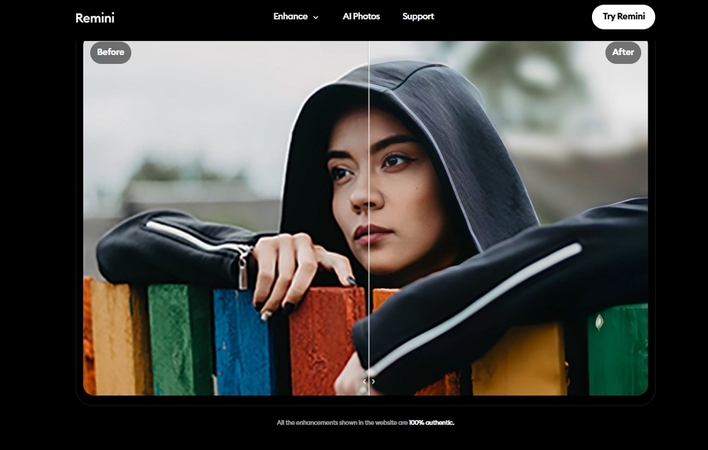
주요 기능
1. 사진 향상 기능을 통해 오래된 사진의 품질과 디테일을 복원할 수 있습니다.
2. 선명화 도구를 통해 흐릿한 이미지를 제거하고 HD 이미지로 전환할 수 있습니다.
3. 이 도구의 선명화 기능은 움직임에 의한 블러도 제거하여 사진을 초고화질로 복원할 수 있습니다.
장점
- AI 기술이 고르지 않은 피부 질감을 인식하고 완벽하게 보정합니다.
- 플랫폼이 얼굴 윤곽을 돋보이게 하기 위해 자동으로 조명과 색상을 조절합니다.
단점
- Remini는 이미지를 최대 2배까지만 확대할 수 있어 전문가에게는 불편할 수 있습니다.
- 이 플랫폼의 무료 버전은 제한이 있으며, 편집 중 광고가 표시됩니다.
2. VanceAI
이것은 또 다른 AI 이미지 향상 플랫폼으로, 전체 색상을 향상시켜 해상도를 자동으로 높여줍니다. 또한 480p 이하의 해상도에서 HD 또는 4K까지 최고의 디테일로 사진을 변환할 수 있습니다.
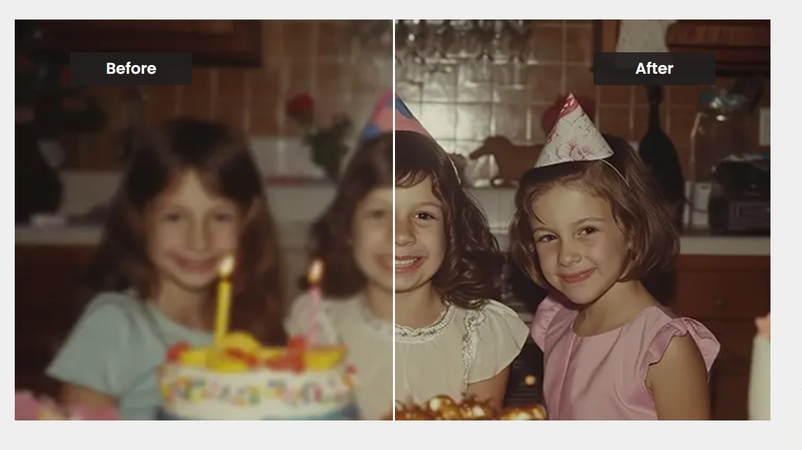
주요 기능
1. 이 플랫폼의 선명화 도구는 움직임 블러나 초점이 맞지 않은 이미지를 향상시키는 데 효과적입니다.
2. AI 모델을 활용하여 렌즈 블러 이미지를 도구에 드롭하는 것만으로도 수정할 수 있습니다.
3. 업스케일링 중에, 여러분은 이미지를 온라인으로 최대 8배 또는 최대 40배까지 확장할 수 있습니다.
장점
- 여러분은 여러 이미지를 동시에 선명하게 하거나 향상시켜 깔끔한 결과를 얻을 수 있습니다.
- 이 도구에서 처리된 이미지는 사용자 프라이버시를 위해 24시간 이내에 삭제됩니다.
단점
- 초보자가 향상 기능을 시험해 볼 수 있는 무료 체험 또는 버전이 제공되지 않습니다.
- 크레딧 시스템을 사용하는 요금제는 새로운 편집자에게 다소 혼란스러울 수 있습니다.
3. Pixelcut
사진 품질을 온라인으로 향상시키기 위해 Pixelcut은 여러분이 AI의 도움으로 최대 4K까지 품질을 높일 수 있도록 지원합니다. 다양한 이미지 형식으로 이미지를 가져오고 원하는 품질을 선택하여 고해상도 이미지를 다운로드할 수 있습니다.
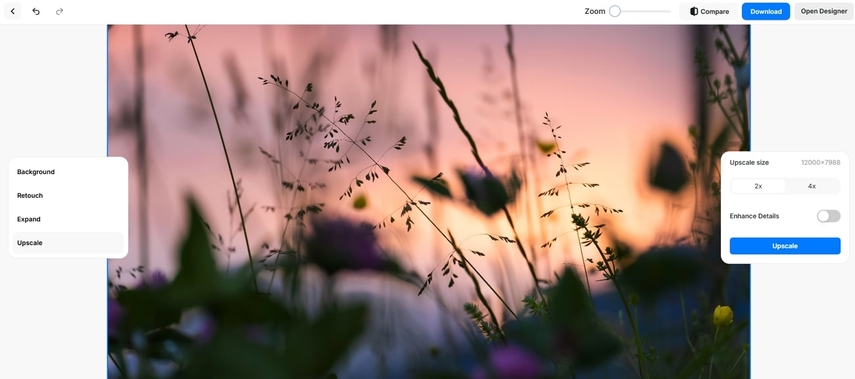
주요 기능
1. 언블러 도구는 이미지의 흐림을 제거하여 초점을 맞추고 선명한 이미지를 제공합니다.
2. 이 플랫폼은 AI 지원을 통해 오래된 사진의 손실된 디테일을 복원할 수 있습니다.
3. 향상 후에는 몇 초 만에 원하는 치수로 이미지 크기를 조절할 수 있습니다.
장점
- 이 플랫폼은 여러분이 시간을 절약하고 여러 이미지를 동시에 향상시키는 데 도움을 줍니다.
- 편집자는 이 플랫폼을 통해 원하는 크기의 이미지를 다운로드할 수 있습니다.
단점
- 무료 버전에서는 이미지를 최대 4K까지 업스케일할 수 없습니다.
- 배치 처리 기능은 프로 요금제에서만 제공됩니다.
4. Picsart
이 온라인 이미지 품질 향상 도구는 여러분에게 이미지 디테일을 향상시키는 클릭 솔루션을 제공합니다. 최대 2배까지 순간적으로 해상도를 높여 선명한 이미지 품질을 얻을 수 있도록 도와줍니다. 동시에 흐림을 제거하고 소중한 순간을 고해상도로 보존할 수 있습니다.
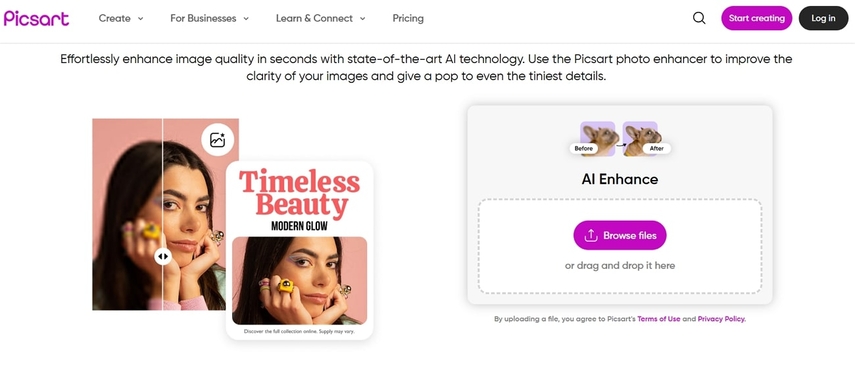
주요 기능
1. 다운로드 전에, 여러분은 향상 전후 버전을 미리 볼 수 있습니다.
2. 원본 품질을 유지하면서, 선명화 도구가 즉시 사진을 선명하게 만듭니다.
3. 이 플랫폼은 오래된 사진의 디테일을 복원하거나 깊이를 추가하여 자동으로 복구합니다.
장점
- 이미지를 도구에 드롭하는 것만으로 해상도를 업스케일할 수 있습니다.
- 클린업 도구를 통해 원치 않는 요소를 빠르게 제거할 수 있습니다.
단점
- 이 플랫폼은 무료 체험에서 향상 기능을 제공하지 않습니다.
- 비싼 가격에도 불구하고 한 번에 최대 50개의 이미지만 향상 또는 편집할 수 있습니다.
5. HitPaw FotorPea
픽셀화된 이미지를 향상시키기 위해, HitPaw FotorPea는 클릭 한 번으로 최대 8K까지 품질을 향상할 수 있는 다용도 솔루션입니다. 이 향상 기능은 가장자리 선명화, 색상 정확도 향상, 손실된 디테일 복원을 최소한의 사용자 입력으로 수행합니다. 또한 압축된 이미지 향상 모델은 이미지 압축으로 인한 품질 저하를 타겟으로 합니다. 이 모델은 압축 이미지 데이터를 식별하고 색상 정확도를 복원하는 방식으로 작동합니다.
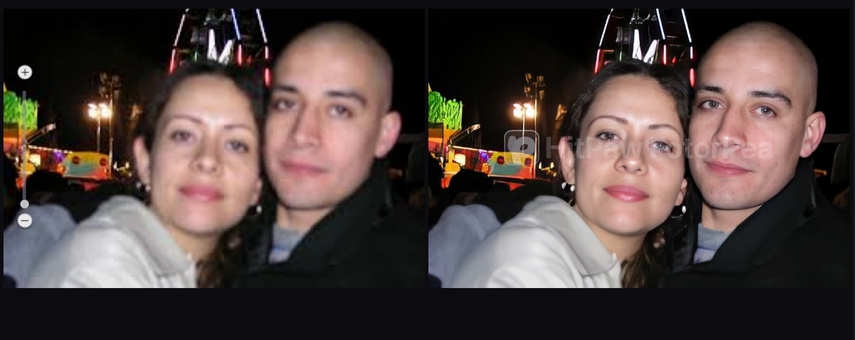
결과적으로 이 도구는 낮은 품질 형식으로 저장된 이미지에서 발생하는 아티팩트 및 픽셀화를 줄여줍니다. 이 플랫폼은 9가지 최고의 AI 모델을 통해 빠르고 인상적인 결과를 제공합니다. 모델을 적용한 후에는 도구가 어떤 변화를 가져왔는지 향상 전후 결과를 미리 볼 수 있습니다. 내보낼 때는 향상된 이미지를 저장할 장치를 선택할 수 있습니다.
주요 기능1. 얼굴 모델: 얼굴 모델은 여러분의 얼굴 디테일을 정밀하게 보정할 수 있도록 도와줍니다.
2. 색상화 모델: 흑백 이미지에 생생한 색상을 추가하기 위해 색상화 모델을 사용할 수 있습니다.
3. 저조도 모델: 노출 부족 또는 채도 부족한 이미지를 개선할 수 있도록 저조도 모델을 제공합니다.
장점
- 스크래치 복원 모델은 긁힘이 있는 오래된 사진을 개선하는 데 이상적입니다.
- 색상 보정 기능은 저조도 환경에서 촬영한 사진을 밝게 만드는 데 도움을 줍니다.
단점
- 이미지 향상 및 편집을 위한 AI 모델이 너무 많아 여러분이 혼란스러울 수 있습니다.
파트 3. 저화질 사진을 고화질로 쉽게 변환하는 방법
여러분은 다음 튜토리얼을 따라 사진 화질 개선을 위해 흐릿하고 픽셀화된 사진을 HitPaw FotorPea를 이용해 쉽게 수정하는 방법을 배울 수 있습니다.:
단계 1. 도구를 실행하고 ‘사진 향상하기’에 접근하세요
여러분의 장치에서 HitPaw FotorPea를 실행하고 메인 화면에서 “이미지 화질 개선 시작” 버튼을 누르세요.
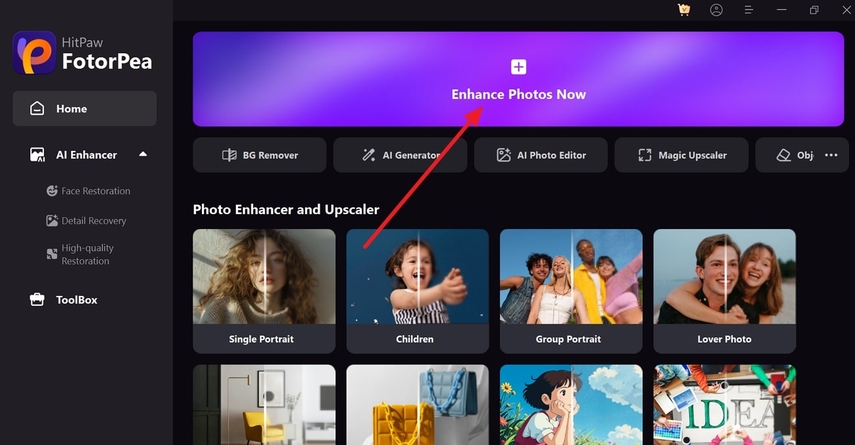
단계 2. 이미지를 불러오고 모델을 전환하세요
접근 후, “+” 버튼을 눌러 저화질 사진을 추가하세요. 그다음, 왼쪽 패널에서 “압축 이미지 향상” 모델을 전환하고 “프리뷰” 버튼을 눌러 분석을 진행하세요.
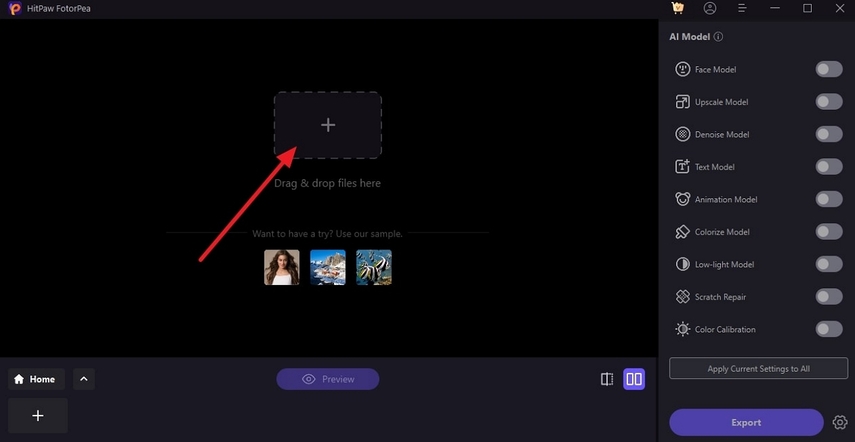
단계 3. 향상된 이미지를 장치에 내보내기
오른쪽 하단 모서리에 있는 “내보내기” 버튼으로 이동하여 저장 위치를 지정한 후 이미지를 저장하세요.
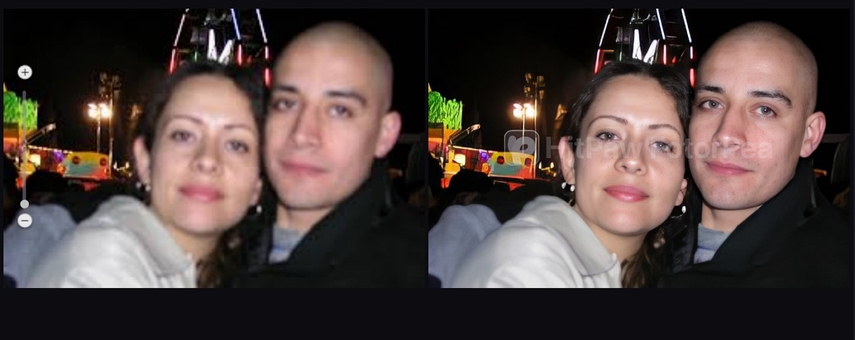
파트 4. 저해상도 이미지를 더 선명하고 뚜렷하게 만드는 방법 [저화질 사진을 선명하기 위한 일반 단계]
AI 화질 개선 기법을 포함하여 저화질 사진을 고화질로 변환할 때, 선명도와 명료도를 향상시키는 것도 중요한 요소이며, 여러분은 다음과 같은 방법으로 수행할 수 있습니다:
1. 밝기 및 대비 조정: 밝기를 높이면 어두운 영역의 숨겨진 디테일이 드러나며, 대비를 조정하면 조명이 향상됩니다.
2. 리사이징의 중요성: 리사이징 시 비율을 항상 유지하여 디테일을 보존하면서 이미지를 지능적으로 업스케일하세요.
3. 그래픽 향상을 위한 벡터 트래킹: 저해상도 로고나 그래픽을 벡터 형식으로 변환할 때, 어떤 크기에서도 선명함과 뚜렷함이 유지되도록 하세요.
4. 노이즈 및 아티팩트 제거: 노이즈 제거 도구를 사용하여 원치 않는 거친 질감과 색상 잡티를 제거해 더욱 깔끔한 이미지를 만드세요.
결론
결론적으로, 저화질 사진을 온라인으로 고화질로 변환하는 방법을 배우는 것은 전문가 수준의 결과를 얻기 위한 실용적인 단계입니다. 다양한 도구가 소개되었기 때문에, 소셜 미디어 콘텐츠 향상이나 인쇄용 이미지 준비가 훨씬 쉬워졌습니다. 그러나 보다 종합적인 솔루션이 필요하다면, 압축 이미지 향상 모델을 제공하는 HitPaw FotorPea를 사용해야 합니다. HitPaw FotorPea는 ai 사진 화질 개선 기능을 갖추고 있어 압축된 사진을 즉시 향상시킬 수 있으므로 완벽한 솔루션입니다.








 HitPaw VoicePea
HitPaw VoicePea  HitPaw VikPea
HitPaw VikPea HitPaw Univd
HitPaw Univd 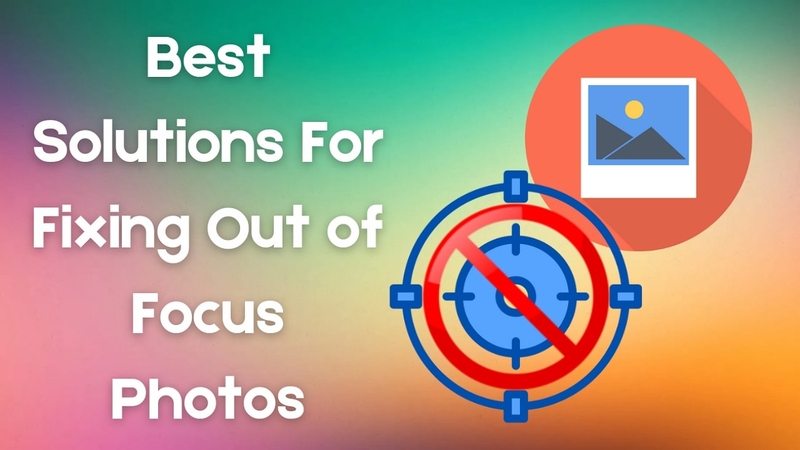

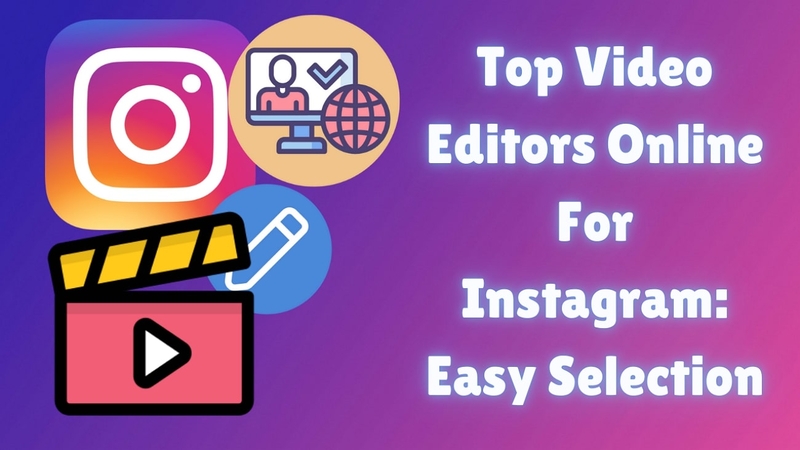

이 문서 공유하기:
제품 등급을 선택하세요:
김희준
편집장
프리랜서로 5년 이상 일해왔습니다. 새로운 것들과 최신 지식을 발견할 때마다 항상 감탄합니다. 인생은 무한하다고 생각하지만, 제 자신은 한계를 모릅니다.
모든 기사 보기댓글 남기기
HitPaw 기사에 대한 리뷰 작성하기